免费且不丢失数据的MBR转GPT软件!
什么是MBR和GPT?MBR和GPT是不同的分区形式,它们是管理硬盘的2种不同方式。MBR是一种旧的分区形式,而GPT是一种逐渐取代MBR的新分区形式。
通常,MBR和GPT在分区大小、主分区数和引导模式方面有不同。MBR支持不超过2TB的硬盘,可以创建4个主分区或3个主分区加1个扩展分区,MBR需要通过Legacy启动。GPT支持不超过18EB的硬盘,可以创建128个分区,GPT需要通过UEFI启动。 为什么要将MBR转换为GPT?近年来,越来越多的用户希望将MBR转换为GPT。通常是因为以下原因: 充分利用硬盘:MBR支持不超过2TB的硬盘,超出部分将无法被Windows识别。因此,为了充分利用硬盘空间,需要将MBR转换为GPT。 升级系统:微软宣布Windows 11需要GPT硬盘和UEFI启动模式,这意味着想要通过“检查更新”,就需要将硬盘转换为GPT。 个人喜好:因为GPT是一种新的分区形式,不受各种限制。 免费MBR到GPT转换软件的重要性(数据安全)有时,在使用硬盘管理将MBR转换为GPT时,该功能显示为灰色,这是因为硬盘管理只能将空硬盘转换为GPT,所以你需要删除硬盘上的所有分区,但这会导致丢失数据。 那如何在不丢失数据的情况下将MBR转换为GPT?你可以使用这款好用的分区软件 – 傲梅分区助手专业版。虽然市场上有很多免费软件可以将MBR转换为GPT,但考虑到安全性,更建议你使用它。除此之外,它可以在3个步骤内将MBR/GPT转换为GPT/MBR,并且不会损坏数据。该软件还有以下优点:
它还可以帮你轻松解决其他问题,例如磁盘管理中卷显示为灰色、将Windows 10迁移到SSD、将SSD克隆到更大的SSD、将分区格式化为GPT、将硬盘克隆到SSD等,除分区外还是一款很好用的硬盘克隆软件。 步骤1. 打开傲梅分区助手,在主界面中右键点击你想要转换的硬盘,然后选择“转换成GPT硬盘”。
步骤2. 在弹出窗口中,点击“确定”,然后在阅读提示弹窗内容之后点击“是”。
步骤3. 返回主界面,点击左上角“提交”按钮以预览即将进行的任务,确认无误后点击“执行”以开始将MBR转换成GPT硬盘。
扩展阅读:将引导模式从BIOS更改为UEFI你需要注意,MBR对应传统引导模式(Legacy),GPT对应安全引导模式(UEFI),在转换之后需要在BIOS中修改引导模式,否则将无法正常启动系统。 步骤1. 启动电脑时,连续按快捷键(F10/F11/F12/ESC)进入BIOS设置。 步骤2. 进入后,控制方向键以找到启动选项,然后将引导模式从Legacy更改为UEFI。 步骤3. 按照提示保存设置并退出。
|
- 上一篇
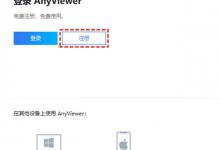
手机如何访问电脑文件?(iOS和Android)
我需要在我的电脑上查看一个文件“我们可以使用远程桌面软件在手机上控制电脑。然后再远程访问电脑文件,如何从手机访问电脑文件,如果您需要从iOS或Android手机访问Windows电脑文件。在学习如何从手机访问电脑文件之前,我们一起来看看如何使用AnyViewer在手机上访问电脑文件。步骤1. 在电脑上下载、安装并启动AnyViewer远程桌面。
- 下一篇

强制变成Android的形状,iPhone这波更新严重违背祖训
而6月的 WWDC 全球开发者大会则会以软件为主。iOS 17 是2024年欧盟数字市场法案(DMA)完全落地前最后的大版本更新。对包含核心平台服务的公司增加了许多强制要求。其中就有「守门人」必须允许用户在平台运营商官方应用商店之外安装软件。此前苹果限制 App、服务上架的行为就曾遭到许多大厂的痛批。

